Wenn Sie auf der Suche nach einer leistungsstarken und benutzerfreundlichen Videobearbeitungssoftware sind, sind Sie hier genau richtig. Es gibt eine schier unendliche Vielfalt an Softwarelösungen, die das Potenzial haben, unsere kreativen Ideen in beeindruckende visuelle Meisterwerke zu verwandeln. Eine Software, die in diesem Bereich besonders hervorsticht, ist VideoPad. In diesem Artikel stellen wir Ihnen ausführlich vor, warum VideoPad ein äußerst praktisches Programm zur Videobearbeitung ist. Außerdem geben wir Ihnen hilfreiche Anleitungen und Alternativen an die Hand, mit denen Sie Ihre kreativen Videoprojekte auf ein neues Niveau heben können.

VideoPad ist ein Produkt von NCH Software mit einer intuitiven Benutzeroberfläche, die sowohl für Anfänger als auch für erfahrene Videobearbeiter geeignet ist. VideoPad bietet eine breite Palette an Videobearbeitungswerkzeugen, mit denen Sie Video schneiden, Clips zusammenfügen, Effekte hinzufügen, Übergänge einfügen, Text einfügen usw. können. Darüber hinaus unterstützt VideoPad eine beeindruckende Vielfalt an Dateiformaten, so dass Sie sich keine Sorgen über Inkompatibilitäten machen müssen.
Version: 13.71
Kaufpreis: 28.67 € für die Vollversion
Hersteller: NCH Software
Dateigröße: 17.9 Mbyte
Betriebssysteme: Windows 11, Windows 10, Windows 8, Windows 7, macOS 10.5 und höher, iOS 6.0 und höher, Android 2.3.3 und höher
Free Download: https://www.nchsoftware.com/videopad/de/index.html
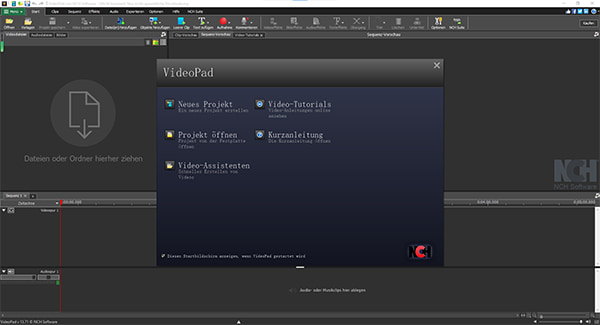
Vorteile:
1. VideoPad bietet eine beeindruckende Auswahl an Effekten und Übergängen, mit denen Sie Ihren Videos einen professionellen Look verleihen können.
2. Die Möglichkeit, Audiospuren zu bearbeiten, ist eine nützliche Funktion, um die Audioqualität Ihrer Videos zu verbessern.
3. VideoPad ist für die Betriebssysteme Windows und Mac verfügbar. Es gibt auch mobile Versionen für Android und iOS, um Videos unterwegs zu bearbeiten.
Nachteile:
1. Die kostenlose Version von VideoPad hinterlässt ein Wasserzeichen auf den exportierten Videos. Um dieses Wasserzeichen zu entfernen, muss eine kostenpflichtige Lizenz erworben werden.
2. Obwohl VideoPad viele Funktionen bietet, kann es bei sehr komplexen Videoprojekten mit sehr hohen Anforderungen an die Bearbeitung an seine Grenzen stoßen.
Nachdem wir uns ausführlich mit den Eigenschaften und Bewertungen von VideoPad beschäftigt haben, ist es nun an der Zeit, einen Blick auf die praktische Anwendung dieses Videobearbeitungsprogramms zu werfen. VideoPad bietet eine breite Palette an Werkzeugen, mit denen Sie Ihre Videos nach Ihren Vorstellungen gestalten können. Diese Vielseitigkeit ermöglicht es Ihnen, Ihre kreativen Ideen umzusetzen und professionell aussehende Videos zu erstellen. Im Folgenden zeigen wir Ihnen im Detail, wie Sie mit diesem Video Editor arbeiten können.
Schritt 1: Laden Sie VideoPad von der offiziellen Website herunter und installieren Sie es auf Ihrem Computer. Starten Sie die Software, um mit der Bearbeitung zu beginnen. Klicken Sie auf "Öffnen" oder ziehen Sie Ihre Videoclips und Audiodateien in das Programm, um sie zu importieren.
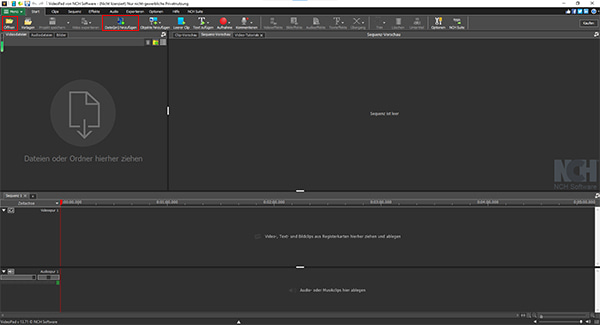
Schritt 2: Ziehen Sie den Videoclip in die Zeitleiste, um ihn zu platzieren. Klicken Sie auf den Clip, um ihn auszuwählen, und verwenden Sie die Schneidewerkzeuge, um Teile des Videos zu entfernen oder zu kürzen.

Schritt 3: Klicken Sie auf "Übergang" in der oberen Menüleiste und wählen Sie den gewünschten Übergang aus. Klicken Sie auf "Text hinzufügen", geben Sie den Text ein und passen Sie Schriftart, Größe und Farbe an. Experimentieren Sie mit den verfügbaren Videoeffekten, um das Aussehen Ihres Videos anzupassen.
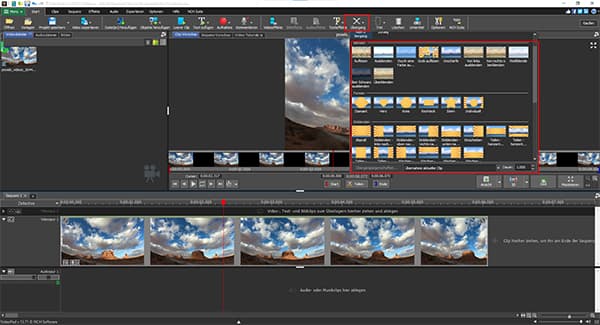
Schritt 4: Überprüfen Sie, ob das bearbeitete Video Ihren Vorstellungen entspricht, und nehmen Sie gegebenenfalls Feineinstellungen vor. Wählen Sie das gewünschte Ausgabeformat, legen Sie die Qualität fest und klicken Sie auf "Exportieren", um das Video zu speichern.
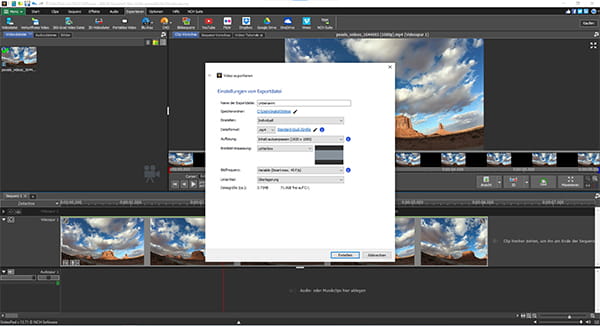
Obwohl VideoPad zweifellos ein leistungsstarkes Videobearbeitungsprogramm mit vielen Funktionen ist, ist es nicht für jeden geeignet. Wenn Sie andere Alternativen ausprobieren möchten, können Sie die folgenden Lösungen ausprobieren.
AnyMP4 Video Converter Ultimate ist eine umfassende Videobearbeitungssoftware, die weit mehr kann, als ihr Name vermuten lässt. Neben der Konvertierung von Videos in verschiedene Formate bietet das Programm auch leistungsstarke Videobearbeitungsfunktionen. Diese Alternative zu VideoPad kann Ihnen bei der Videobearbeitung und -konvertierung helfen.
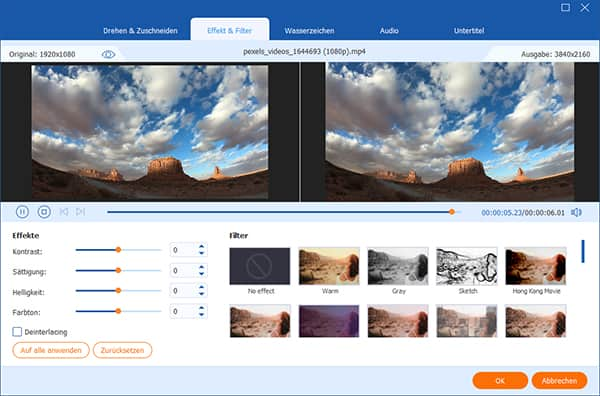
Für Windows 11/10/8/7
Für macOS 10.12 oder neuer
Shotcut ist eine kostenlose Open-Source-Videobearbeitungssoftware, die sich durch erweiterte Funktionen wie zahlreiche Filter und Effekte auszeichnet. Das Programm unterstützt eine Vielzahl von Video- und Audioformaten und ist nicht nur für Windows und Mac, sondern auch für Linux verfügbar.
Download: https://shotcut.org/
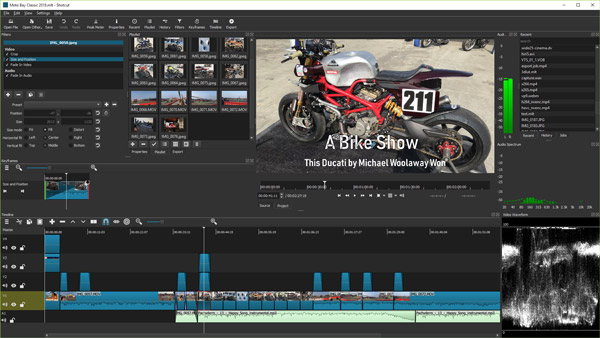
Clideo ist eine webbasierte Videobearbeitungsplattform, die keine Installation erfordert und direkt in Ihrem Webbrowser verwendet werden kann. Die Benutzeroberfläche von Clideo ist einfach und intuitiv, was sie besonders benutzerfreundlich macht. Sie können Videos sowohl von Ihrem Computer als auch aus Cloud-Diensten importieren.
Website: https://clideo.com/de
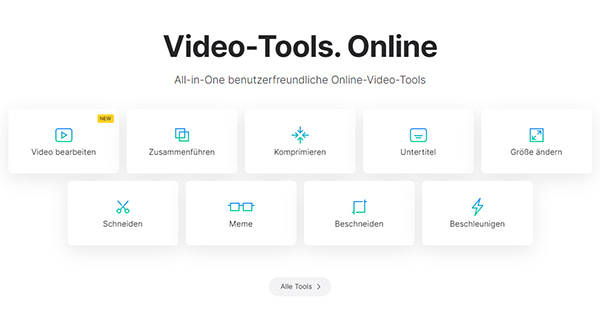
1. Welche Dateiformate unterstützt VideoPad?
VideoPad unterstützt eine Vielzahl von Video- und Audioformaten, darunter gängige Formate wie MP4, AVI, MOV, MP3 und WAV. Dies erleichtert die Integration von Medieninhalten aus verschiedenen Quellen.
2. Welche Unterschiede gibt es zwischen der kostenlosen und der kostenpflichtigen Version von VideoPad?
In der kostenlosen Version von VideoPad sind einige Funktionen eingeschränkt und exportierte Videos werden mit einem Wasserzeichen versehen. Die kostenpflichtige Version bietet erweiterte Funktionen und die Möglichkeit, das Wasserzeichen zu entfernen.
3. Gibt es Einschränkungen bezüglich der Größe oder Länge der Videos in VideoPad?
VideoPad kann Videos unterschiedlicher Größe und Länge verarbeiten. Beachten Sie jedoch, dass die Leistung des Programms von der Leistungsfähigkeit Ihres Computers abhängt. Bei sehr großen oder langen Videos kann die Bearbeitung mehr Ressourcen beanspruchen.
4. Bietet VideoPad auch Greenscreen-Effekte?
Ja, VideoPad unterstützt Greenscreen-Effekte, mit denen Sie den Hintergrund in Ihrem Video austauschen können. Dies ist nützlich, um Effekte wie das Einfügen eines neuen Hintergrunds oder das Erstellen von Greenscreen-Präsentationen zu erzielen.
5. Wie kann ich die Exportqualität in VideoPad optimieren?
Die Exportqualität in VideoPad kann durch die Auswahl des gewünschten Ausgabeformats und die richtigen Einstellungen wie Bitrate und Auflösung optimiert werden. Die Einstellungen können je nach Verwendungszweck variieren.
In diesem Artikel haben wir Ihnen VideoPad, ein sehr praktisches Programm zur Videobearbeitung, ausführlich vorgestellt. Nun werden Sie seine bemerkenswerten Eigenschaften, seine vielseitigen Funktionen und seine verständlichen Anleitungen kennen lernen. Selbst wenn Sie andere leistungsstarke Videoschnittprogramme ersetzen möchten, stehen Ihnen drei Alternativen zur Verfügung. Wenn Sie auf der Suche nach einer Komplettlösung für Ihre Videobearbeitungsbedürfnisse sind, laden Sie AnyMP4 Video Converter Ultimate herunter und probieren Sie es aus.
Für Windows 11/10/8/7
Für macOS 10.12 oder neuer
AnyMP4 Video Converter Ultimate
Blitzschnell umwandeln und mit KI einfach bearbeiten